Win10专业版网络页面设置保存为文本格式的技巧
Win10专业版如果想要将网络页面的一些材料保存到桌面,或以Word文档格式保存,怎样操作呢?其实方法并不复杂。下面小编介绍Win10专业版网络页面设置保存为文本格式教程。
1、保存网页:随便打开浏览器的页面,点击右上方的【打开菜单】按钮,在弹出的下拉菜单中选择【保存网页】,如下图所示:

2、保存到桌面会弹出一个【另存为】窗口,点击【保存】按钮,将网页保存到桌面,如下图所示:

3、保存文档,在电脑桌面上会弹出保存文档,如下图所示:

4、打开方式
右击电脑上的保存页面,然后设置打开方式,设置为【Word】方式,如下图所示:
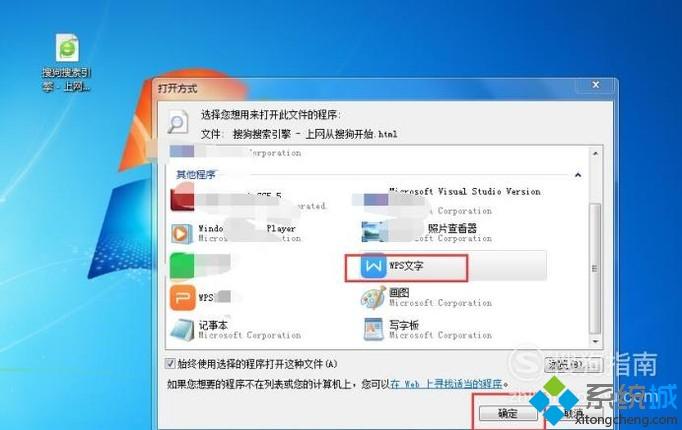
5、显示结果
然后在桌面上会弹出相关的Word文档,会显示网页的内容,如下图所示:
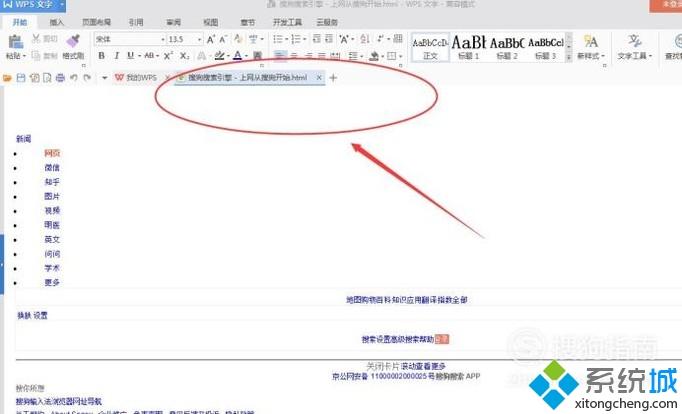
Win10专业版将网络页面保存为文本格式的方法就为大家介绍到这里了。方法非常简单,感兴趣的朋友们,不妨一起动手操作看看!









